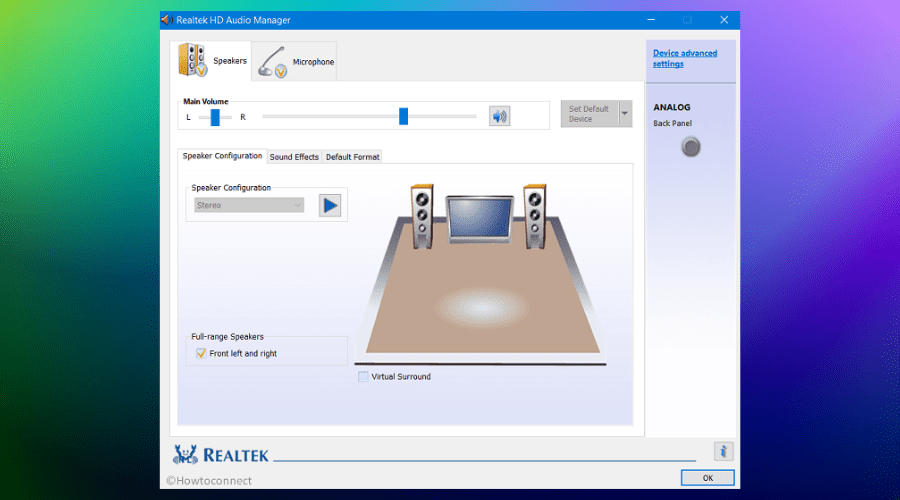Lo que vas a encontrar...
Como todos sabemos ahora, las actualizaciones destinadas a solucionar algunos problemas que podríamos tener con nuestros sistemas a veces terminan rompiéndolo aún más.
Sí, estamos hablando de Microsoft y algunos de los parches que lanzan que rompen otras cosas mientras arreglan lo que se suponía que debían hacer.
Y, ya que estábamos en el tema, a juzgar por la última actualización del gigante tecnológico de Redmond, trabajo en el sitio web de Windows Health Dashboard hay algunos problemas después de la instalación KB5015878.
KB5015878 viene con un desagradable error de audio para Windows 10
Por lo tanto, Microsoft reconoció oficialmente este problema, compartió soluciones para los usuarios afectados y aplicó el sistema Known Issues Rollback (KIR) para evitar que el error se propague más.
Los desarrolladores de Redmond dijeron que el último error conocido de Windows 10 afecta a las máquinas de manera diferente, por lo que puede experimentar diferentes síntomas.
Algunos usuarios de Windows 10 informaron tener una falla completa de audio, mientras que otros solo funcionan en ciertos puertos, dispositivos o aplicaciones.
El gigante tecnológico revela que los controladores de audio afectados deshabilitaron la configuración de mejoras de audio antes de instalar KB5015878.
Otra variante compartida por la empresa es que el controlador del dispositivo de audio tiene problemas con la función de mejoras de audio.
Así, para evitar que el problema se propague, Microsoft ha aplicado la Restaurar un problema conocido sistema que puede deshacer cambios problemáticos sin que se requiera ninguna acción por parte del usuario final.
También debe saber que esta vez KIR solo se asegura de que el error no afecte a otros sistemas, en caso de que se lo pregunte.
Los usuarios que ya tienen problemas de audio en Windows 10 después de instalar la actualización mencionada anteriormente definitivamente deberían aplicar una de las tres soluciones compartidas por Microsoft.
¿Cómo puedo arreglar mi audio de Windows 10 que no funciona?
Si aún no has instalado la actualizaciónpuede hacer lo siguiente para evitar el problema:
Actualizar el controlador de su dispositivo de audio (también conocido como «controladores de sonido» o «controladores de tarjeta de sonido») puede evitar este problema. Si los controladores actualizados están disponibles en Windows Update o en la página web del fabricante de su dispositivo Windows (OEM), instalarlos puede evitar este problema. Si está utilizando aplicaciones de audio avanzadas como Open Broadcaster Software (OBS), se recomienda que haga una copia de seguridad de todas sus configuraciones antes de instalar la actualización.
Si solo ciertas aplicaciones se ven afectadaspuede intentar lo siguiente para aliviar el problema:
Verifique que los dispositivos de audio definidos en estas aplicaciones sean los dispositivos esperados. Los puntos finales de audio se pueden restablecer después de KB5015878 está instalado y algunas aplicaciones pueden configurar los dispositivos de audio para el micrófono y los altavoces predeterminados. Si la configuración del dispositivo en la aplicación es la esperada, las aplicaciones pueden almacenar en caché el ID del dispositivo de Windows Media (MMDevice). No se recomienda el almacenamiento en caché de la ID de MMDevice y puede requerir la reinstalación de la aplicación afectada o ponerse en contacto con el soporte del desarrollador de la aplicación para averiguar cómo resolver el problema cuando los puntos finales de audio se restablecen y tienen nuevas ID de MMDevice.
Si ya instaló la actualización y tiene problemas de audio en todas las aplicacionespuede intentar lo siguiente para aliviar el problema:
El Solucionador de problemas de audio o sonido de Windows puede solucionar el problema por usted. Puede iniciar el solucionador de problemas desde Solucionar problemas de sonido o audio en Windows seleccionando el botón Abrir Obtener ayuda en el artículo. Debería abrirse la ventana de diálogo Obtener ayuda y deberá seleccionar Sí para abrir el solucionador de problemas. Si el audio de su dispositivo aún no funciona como se espera, siga las instrucciones en Deshabilitar mejoras de audio. Nota: el artículo usa el micrófono como ejemplo, pero deberá seguir los pasos para cualquier dispositivo de audio afectado.
Tenga en cuenta que el error de audio mencionado anteriormente que viene con KB5015878 solo afecta a los usuarios de Windows 10 versiones 20H2, 21H1 y 21H2.
Dicho esto, esto no debería causar problemas a los usuarios de Windows 11, al igual que el error de recuperación de BitLocker recientemente confirmado no afecta a los clientes de Windows 10.